如何查看自己系统的激活码
- 分类:帮助 回答于: 2021年05月22日 14:56:00
如何查看自己系统的激活码?如果我们遇到要重装win10系统时,就要使用原来激活码来重新激活win10系统。那么我们的电脑系统激活码是多少呢?电脑的激活码怎么看?相信不少朋友会遇到这样的问题,本文就为大家带来系统激活码查看方法。
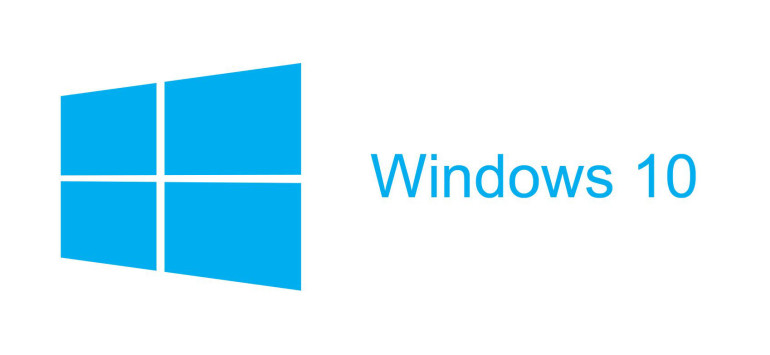
如何查看自己系统的激活码?
1、右键单击“此电脑”,选择“属性”,在打开的窗口的下方即可看到激活码,即产品ID。

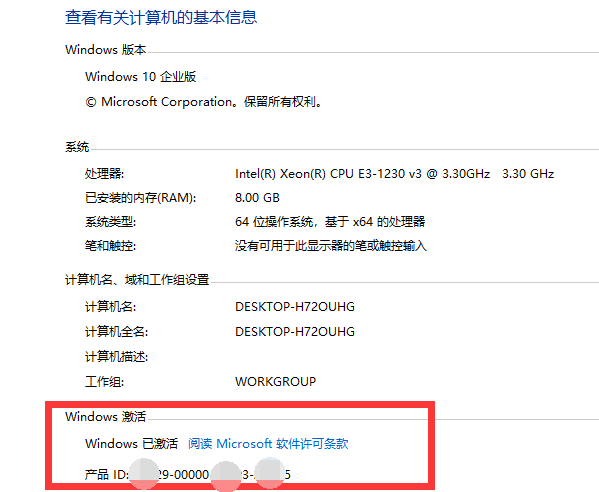
2、右键点击左下角的“开始”按钮,在弹出菜单右侧选择“运行”菜单项。
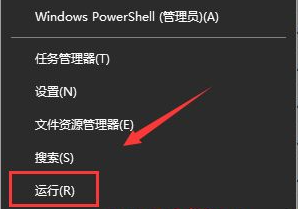
3、在运行窗口输入“regedit”打开注册表编辑器,依次打开“HKEY_LOCAL_MACHINE”“SOFTWARE”“Microsoft”。

4、在“Microsoft”文件夹依次点击“Windows NT”“CurrentVersion”“SoftwareProtection”。

5、在右侧窗口中找到“BackupProductKeyDefaul”键值,打开窗口中就是注册成功的激活密钥了。

以上即是小编带来的如何查看自己系统的激活码的全部内容,希望可以提供帮助。
 有用
26
有用
26


 小白系统
小白系统


 1000
1000 1000
1000 1000
1000 1000
1000 1000
1000 1000
1000 1000
1000 0
0 0
0 0
0猜您喜欢
- 电脑没声音怎么办2019/12/18
- 电脑玩英雄联盟黑屏怎么办..2021/01/17
- 重装系统c盘格式化怎么操作..2022/08/09
- qq恢复好友,小编教你怎么恢复删除的QQ..2018/09/11
- 开机黑屏怎么办2023/01/18
- 演示怎么查询笔记本电脑配置..2021/06/10
相关推荐
- 大白菜u盘装系统操作教程2018/01/17
- 全屏快捷键是什么2020/06/18
- 电脑显示屏不亮但是主机已开机怎么办..2020/05/29
- 科普知识之oa系统是什么2020/11/14
- 电脑为何中病毒?2022/09/05
- 详解电脑蓝屏如何处理2019/02/22

















